Okuyucuların Seçimi
Popüler Makaleler
Herkese merhaba! Basit görünmesine izin ver (belki komik bile) bazı bilgisayar kullanıcıları için, ancak yeni başlayanlar için faydalı olabilir. Son zamanlarda, kısayollar oluşturmak için mini bir kılavuz oluşturma isteğiyle oldukça sık e-posta alıyorum.
Bu nedenle, bu yazıda Windows 10'da masaüstünde nasıl kısayol oluşturulacağına bakacağız. (Windows 7 kullanıcıları için de harika) en sevdiğiniz programlar, siteler vb. için ve ihtiyacınız olan bilgilere kolay ve hızlı erişim için herhangi bir klasöre yerleştirin.
Birkaç gün içinde masaüstünden dosya dökümü yapacak kullanıcılardan biriyim... Güzellik için değil, iş için kullanıyorum. Her şey elinizin altında ve birkaç tıklamayla erişilebilir olduğunda, çalışmamın verimliliği önemli ölçüde artacaktır. Sonra tüm gereksiz şeyleri ayrı bir klasöre atıyorum ve onları sabit diskin daha derinlerine yerleştiriyorum.
Kısayollar kullanışlıdır ve onları görmezden gelmek aptalcadır - şahsen boş bir masaüstünün bazı savunucularını tanıyorum. Belki bu estetik açıdan iyidir, ancak kolaylık sağlamaz (belki de bir bilgisayarın kullanımı yalnızca tarayıcı ve sosyal ağlarla sınırlı olduğunda bile uygundur - herhangi bir yerde kısayol olmadan işte)
Hangi Windows sürümüne sahip olduğunuz önemli değil (Yedi veya On) masaüstünde veya başka bir klasörde kısayol oluşturma işlemi aynı olacaktır. Bu arada, Windows 10'un hangi sürümünü yüklediğinizi hala bilmiyorsanız, kendinizi tanımanızı tavsiye ederim.
Kural olarak, masaüstünde (veya klasörde) programa bir kısayol oluşturmak gerekli hale gelir - HDD'nin hızını belirlemek için yararlı bir yardımcı program örneğine bakalım -. Program başlangıç dosyasına (exe) sağ tıklayın ve ... Masaüstünüze gidin ve masaüstünüze bir kısayol yaptığınızdan emin olun.
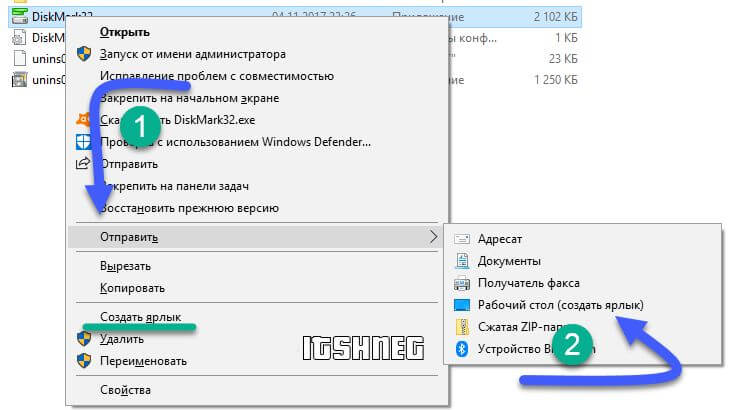
Yukarıdaki resimde bir tane daha "Kısayol oluştur" öğesini vurguladım. Bunu seçerseniz, geçerli klasörde program için bir kısayol oluşturulacak ve ardından herhangi bir yere taşıyabilirsiniz. (örneğin, aynı masaüstüne)
Bir klasör veya program için bir masaüstü simgesi (veya kısayolu) oluşturmanın başka bir yolu daha vardır. Masaüstünüzdeki herhangi bir boş alana sağ tıklayın ve beliren menüden seçin .

"Hangi öğe için kısayol oluşturmanız gerekiyor?" Sorusunda bir pencere açılacaktır. - incelemeyi seçin ve bir sonraki adıma geçin (veya programın tam yolunu biliyorsanız, buraya ekleyebilir ve "Tamam"a tıklayabilirsiniz)

Gezginde, programın veya klasörün bulunduğu dosyanın nerede olduğunu belirtin (daha önce söylediğim gibi - örneğin CrystalDiskMark programını kullanıyorum) ve "Tamam" ı tıklayın.


Varsayılan simge çok sıkıcı olabilir (özellikle klasörler için) ve şüphesiz onu değiştirmek isteyeceksiniz. Bunu yapmak için masaüstündeki kısayolun özelliklerini açın ve "Kısayol" sekmesinde "Simgeyi değiştir ..." seçeneğini tıklayın. Burada standart bir tane seçebiliriz veya "Gözat" ı tıklayarak İnternet'ten indirilenleri seçebiliriz.
![]()
Bu arada, isterseniz - bu kısayolu istediğiniz zaman istediğiniz başka bir klasöre taşıyabilirsiniz (veya sadece kopyalayabilirsiniz)
Gördüğünüz gibi, masaüstünde kısayol oluşturmanın zor bir tarafı yok. Neyse ki (veya ne yazık ki) tüm programlar veya oyunlar kurulumdan sonra kendilerine bağlantı oluşturmaz ve bu kılavuz bu sorunu çözmenize yardımcı olacaktır. Nota Windows 8 ile ilgili ayrı bir öğe eklemedim - sekizin çok az kullanıcısı var ve birkaç ekran görüntüsü için onu yüklemenin bir anlamı görmüyorum - güncelleyin!
Kısayollar ne için? Kısayolların temel amacı, belirli dosya ve programlara erişimi kolaylaştırmaktır. Örneğin, C sabit sürücüsünün bölümünde "Belgeler" klasörü vardır, içinde "Ev" adında başka bir klasör vardır, "İş" klasöründe "Fotoğraflar" klasörü vardır, bu klasör sık sık içerir kullanılan fotoğraflar. Bu fotoğraflara ulaşmak için her seferinde bu yoldan gitmeniz gerekiyor. Bütün bunlar çok zaman alır, ayrıca kafanız karışabilir veya çok uzun bir süre unutabilirsiniz. Zaman kazanmak için "Fotoğraflar" klasörüne bir kısayol oluşturabilir ve bunu masaüstüne, "Başlat" menüsüne veya Hızlı Erişim Araç Çubuğuna yerleştirebilirsiniz. Bu kısayolu başlatan kullanıcı, "Fotoğraflar" klasörünü açar ve yalnızca iki saniye sürer.
Kısayollar bunun içindir. Şimdi bunları nasıl oluşturacağımıza bakalım.
Peki masaüstüne kısayol nasıl kurulur? Başlangıç olarak, herhangi bir dosya için kısayolların oluşturulabileceğini belirtmekte fayda var (aynı zamanda, kısayol başlatıldığında, program başlatılır, varsayılan olarak bunlar dosya türleridir, örneğin oynatıcı için açılacaktır. bir video dosyası), klasörler (dizinler) ve kısayollar (evet, kısayollar için kısayollar oluşturabilirsiniz).
Windows XP'de bir kısayol oluşturmak için, ilgilendiğiniz dosyaya (kısayol veya klasör) sağ tıklamanız ve beliren menüden "Kısayol oluştur" seçeneğini seçmeniz gerekir. Bu şekilde oluşturulan kısayol aynı klasöre yerleştirilir, ancak istediğiniz yere taşıyabilirsiniz ve çalışacaktır (kısayolun referans aldığı dosyayı başka bir konuma taşırsanız kısayol çalışmaz).

Masaüstüne bir kısayolu sürükleyip bırakmamak için “gönder” işlevini kullanabilirsiniz, bunun için bir dosyaya (kısayol veya klasör) sağ tıklayıp “gönder” ve “Masaüstü (kısayol oluştur) seçmeniz gerekir. ” beliren menüde.

Belirli bir program için bir kısayolu "Başlat" menüsüne veya daha doğrusu aşağıdaki gibi hemen açılan sol kısmına gönderebilirsiniz - programı başlatan dosyaya veya sağ fare tuşuyla kısayola tıklayın ve seçin "Başlat menüsüne sabitle" ...
Ayrıca "Tüm Programlar" menüsüne bir kısayol da ekleyebilirsiniz, bunun için "Başlat" düğmesine sağ tıklayıp "Herkes için ortak menüleri aç" seçeneğini seçmeniz gerekir. Açılan klasörde "Programlar" dizinini açmanız ve istediğiniz kısayolu içine kopyalamanız gerekir.
Örneğin, masaüstünde Word programının bir kısayolunu görüntüleyelim.
Başlat düğmesine 1 basın. Ardından imleci (fare düğmelerine tıklamadan) Tüm Programlar menüsü 2 üzerine getirin. Bilgisayarınızda yüklü olan programların bir listesi açılır. Bu listeye gitmek için oku izleyin ve imleci ihtiyacınız olan klasörün üzerine getirin - Microsoft Office 3.
Microsoft Office'te bulunan programların bir listesi açılacaktır. İmleci ihtiyacımız olan programa taşıyın:
Microsoft Office Word 2003 4
Şimdi, Microsoft Office Word 2003'ün üzerine geldiğinizde sağ fare düğmesine basın.
Önünüzde bir bağlam menüsü açılacaktır.
![]()
Farenin sağ düğmesini bırakarak, imleci Gönder 5 öğesine getirin, sağda Masaüstü'nü seçtiğiniz bir alt menü açılır ( kısayol oluştur) 6 ve sol fare düğmesine basın.
İşte bu, şimdi masaüstünde görünen program kısayoluna hayran olabilir ve onunla Microsoft Office Word'ü çalıştırabilirsiniz.
![]()
Ancak bazen ihtiyacınız olan programı ana menüde bulamıyorsunuz (birisi yanlışlıkla veya kasten kısayolu kaldırmış). Umutsuzluğa kapılmayın, bu düzeltilebilir. Program bilgisayardaysa, programın başlatma dosyasını bulmanız ve masaüstünde bir kısayol görüntülemeniz gerekir.
Bir Word metin düzenleyicisi için yol şu şekilde olacaktır. Windows Gezgini'ni veya Total Commander dosya yöneticisini kullanarak, içindeki Program Files klasörünü bulun - Microsoft Office klasörü, ardından
OFFICE11 klasörünü açın ve içindeki WINWORD.exe dosyasını bulun
![]()
Bulunan dosyada, içerik menüsüne sağ tıklayın ve ardından devam edin
zaten kanıtlanmış bir şekilde. Aynı şeyi başka bir programla yapın.
Program Files'da klasörünü bulun, ardından klasörün içinde programı başlatan dosyayı bulun.
(çoğunlukla .exe uzantısına sahiptir, ancak başkaları da vardır). Hangi dosyanın başlatıldığını hemen anlamadıysanız, başlatmayı denemek için çift tıklayın. Program başlarsa, her şey doğrudur, bu ana dosyadır. Yöntemi kullanarak masaüstünde bir kısayol görüntüleyin,
Yukarıda verilen.
Not: Sil düğmesi ile Program Dosyaları klasöründeki hiçbir şeyi silemezsiniz. Aksi takdirde, program
Bu klasörde olan çalışmayı durduracak!
Örneğin Windows programının kısayola verdiği ismi beğenmediyseniz, için kısayol Word, değiştirebilirsiniz.
![]()
Bunu yapmak için imleci kısayolun (simge) üzerine getirin, içerik menüsüne sağ tıklayın ve öğeyi seçin Yeniden isimlendirmek... Hemen etiketin altındaki imza metni vurgulanır ve "Etiket için" kelimelerini silebilir veya etiketi tamamen yeniden adlandırabilirsiniz. Bundan sonra Enter tuşuna bastığınızdan emin olun - ancak o zaman adınız kaydedilecektir.
Dikkatini vermek bu tür eylemlerin (yeniden adlandırma, silme) gerçekleştirilebileceğini sadece etiketlerle(etiketin sol alt köşesinde küçük bir siyah ok bulunur). Dosyalar
Program Dosyalarında kendi klasörlerinde bulunan programlar yeniden adlandırılamaz! Aksi takdirde çalışmayı bırakacaklar. Onlardan yalnızca kısayollar çıkarabilirsiniz, ancak kısayollarla istediğinizi yapın!
Bir site ziyaretçisi bana bir soru sordu: " Masaüstünde bir site kısayolu nasıl görüntülenir?". İlk başta bunun anlamsız olduğunu düşündüm, çünkü bağlantılar Sık Kullanılanlara yerleştirilebilir. Ancak bu seçeneği denedikten sonra, bu site açma yönteminin var olma hakkına sahip olduğuna ikna oldum. Kısayolu tıkladıktan sonra web tarayıcı başlatılır ve site aynı anda açılır (aynı anda iki adım) Masaüstünüzde her gün açtığınız favori sitenizin kısayolunu nasıl oluşturursunuz?Internet Explorer herhangi bir bilgisayarda Windows yüklü olduğundan , onu kullanarak bir kısayol oluşturalım.
![]()
Bu nedenle, Internet Explorer'ı açın, içinde istediğiniz siteyi açın. Şimdi, Dosya menüsünde, imleci Gönder bağlantısına, ardından sağa hareket ettirin ve bağlantıya tıklayın. Masaüstü kısayolu... Her şey, kısayol ( simge) zaten masaüstünde. Kontrol edebilirsin!
Kendinize herhangi bir dosya, klasör veya programa hızlı erişim sağlamak için bir kısayol (bağlantı) oluşturabilirsiniz. Ardından, programı doğrudan masaüstünden tek bir fare tıklamasıyla başlatabilir veya bir klasör veya dosya açabilirsiniz. Masaüstüme nasıl kısayol ayarlarım? Anlayalım.
Doğrudan yol - bu, doğrudan istenen dosya veya klasörün depolama konumundan anlamına gelir.
Bu şekilde, bir dosyaya veya doğrudan masaüstünden bir kısayol oluşturabilirsiniz.
Bütün bilgelik bu. Bir şey belirsiz kalırsa, makaleyi okuyun
Bilgisayar kısayolu, bir nesneye, programa veya komuta işaretçi olarak hizmet veren bir dosyadır. Başka bir deyişle, bir kısayol kullanarak, onu çalıştırmak için bir dosya/program aramaya gerek yoktur, sadece masaüstündeki kısayola tıklayın ve dosya/program başlatılacaktır. Windows sisteminde orijinal olarak bulunan kısayollar vardır - bunlar Bilgisayar / Bilgisayarım, Ağ / Ağ Yerleri ve sepet... Varsayılan olarak, sistemi kurarken, masaüstünde yalnızca kısayol görünür sepet, kısayolların geri kalanı masaüstüne manuel olarak getirilmelidir, bu makalenin tartışacağı şey budur.
Masaüstünde boş bir alana sağ tıklayın, " Özellikler".
Açılan pencerede Özellikler: Ekran, git " masaüstü"ve düğmeye basın" Masaüstü özelleştirme".

Pencerede Masaüstü öğeleri tarlada Masaüstü simgeleri ilgilendiğimiz etiketlerin önüne bir onay işareti koyun (veya etiketi silmek gerekirse kaldırın). Tıklamak " tamam".

Bundan sonra, işaretlediğiniz tüm kısayollar masaüstünüzde görünecektir.
Masaüstünde boş bir alana sağ tıklayın, " Kişiselleştirme".

Açılan kişiselleştirme penceresinde " Masaüstü simgelerini değiştir".

Pencerede Masaüstü simgesi seçenekleri tarlada Masaüstü simgeleri ilgilendiğimiz kısayolları seçin ve önlerine bir onay işareti koyun (veya kısayolları masaüstünden kaldırmak için kutunun işaretini kaldırın). Tıklamak " tamam".

Bu işlemden sonra masaüstünde yaptığınız ayarlara göre değişiklikler olacaktır.
Windows 7'nin ev sürümlerinde " Kişiselleştirme"Maalesef hayır. Ve yukarıdaki yöntem yardımcı olmayacak.
Bilgisayar kısayolunu masaüstünde görüntülemek için " Başlangıç", sağ tıklayın" Bilgisayar"ve Seç" Masaüstünde Görüntüle".

Bu basit işlemden sonra kısayol Bilgisayar masaüstünde görünecektir.
Ağ bağlantısını masaüstünde görüntülemek için, tıklamanız gerekir. "Başlat" - "Kontrol Paneli".

Denetim Masası penceresinde, öğesini seçin. Görünüm: Küçük simgeler, sağ tıklayın Ağ ve Paylaşım Merkezi ve seçin " Kısayol oluştur".

Bundan sonra, masaüstünde Ağ Bağlantıları için bir kısayol görünecektir.
Yüklü herhangi bir programa kısayol oluşturmak için gitmeniz gerekir " Başlat - Tüm Programlar"İlgilendiğiniz programı seçin, üzerine sağ tıklayın ve seçin" Gönder - Masaüstüne (Kısayol Oluştur)".

Bu makale sayesinde gerekli kısayolları yapacağınızı ve ihtiyacınız olan uygulamaları başlatmak için daha az zaman harcayacağınızı umuyorum.
| İlgili Makaleler: | |
|
En İyi Çift SIM Akıllı Telefonlar
İki SIM kart desteğine sahip akıllı telefonlar Rusya'da inanılmaz derecede popüler .... Harcamalarımı (MTS) nasıl görebilirim?
Kullanıcının mobil iletişim maliyetleri üzerinde kontrolü yoksa, o zaman ... Wacom'dan Uygun Fiyatlı Beyaz Tahta Kalem Tabletle Yapabilecekleriniz
Grafik tablet, güçlü bir yaratıcı araçtır. Yapacak ... | |